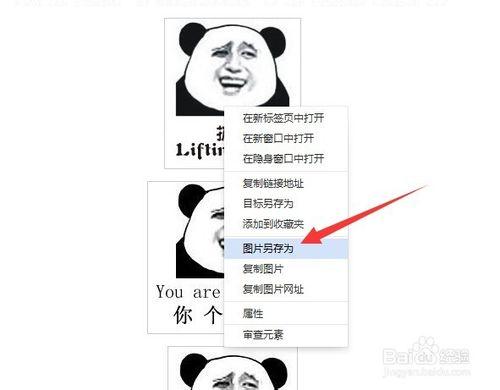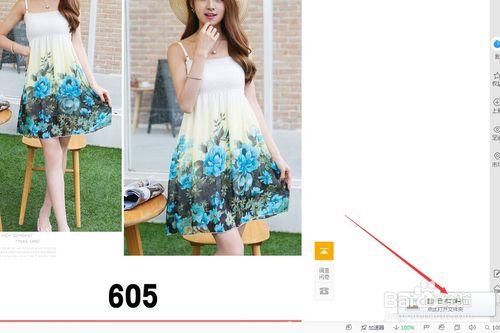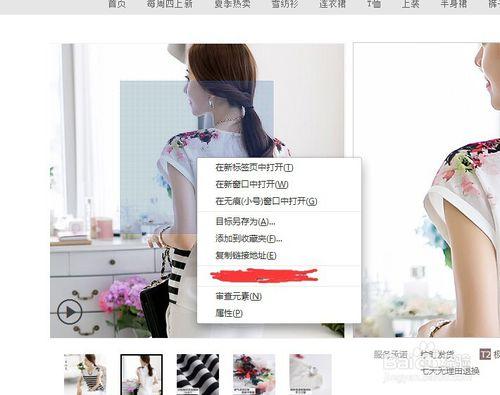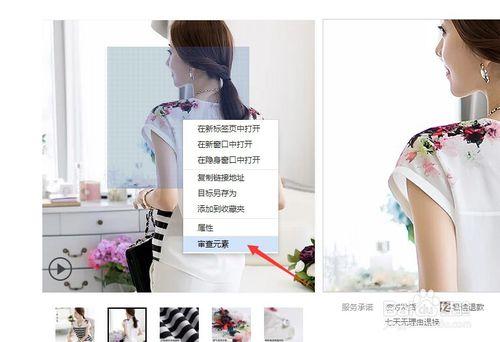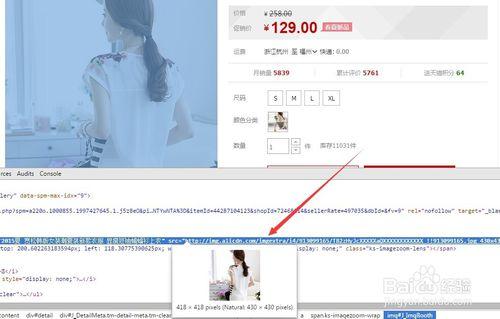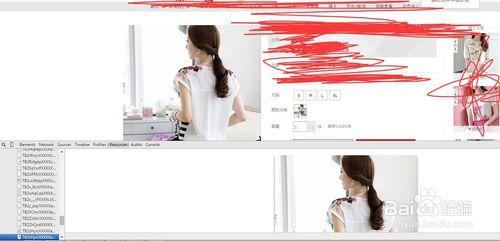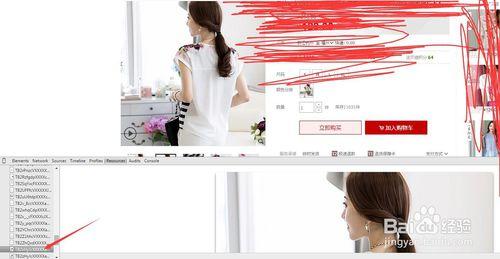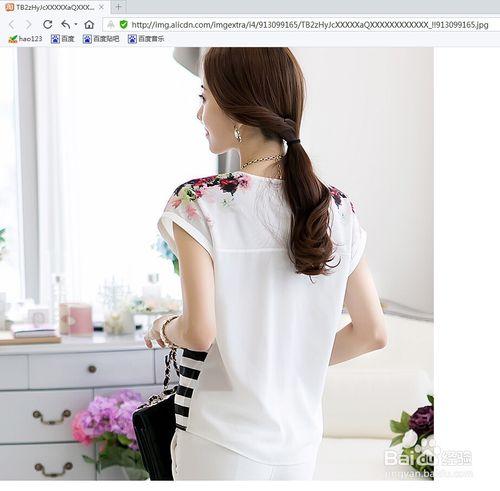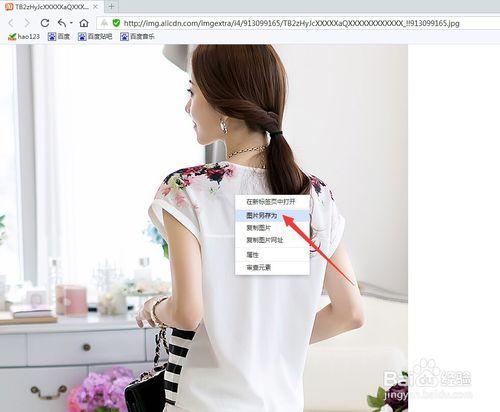將網站的圖片下載到本地,如果你以為只是“右鍵另存為”那就太天真了。這招雖然好用,但是碰到限制右鍵的網頁圖片那就只能望圖興嘆了。接下來就教大家一招讓所有網站的圖片都收為己有的方法。
方法/步驟
下載圖片不一樣的網站需要不一樣的手法。最簡單的就是可以直接右鍵另存為的圖片。
稍微複雜一點的就是限制了右鍵點擊,無論點多少次右鍵,都不會彈出菜單欄。這時候我們需要用到360瀏覽器(其他瀏覽器可能也有類似功能,不過因為本人並未安裝,所以就不敢亂說了,大家可以看看自己的瀏覽器是否有這樣的功能)。按住鍵盤上的“alt”鍵,對著需要下載的圖片點左鍵,就可以輕鬆下載到電腦裡了。
還有一類更加“頑固”的圖片,用前兩種辦法都無法下載。下方的圖片,點擊右鍵雖然可以彈出菜單欄,但是卻沒有“圖片另存為”,用ALT+左鍵也沒有任何反應。
這個時候就需要用到最後的殺手鐗“審查元素”了。這招幾乎是萬能的,只要網站上有的圖片,都可以下載下來。不過由於相對麻煩,所以不到萬不得已不建議使用。這個功能大多數瀏覽器都有,這裡就用百度瀏覽器來做個示範。首先點擊右鍵,選擇“審查元素”。
這個時候下方就會出現一個代碼框,移動鼠標,移到不一樣的代碼處,網頁會跟隨被選中。鼠標移到圖片鏈接處,網頁上的圖片被選中。這個時候點擊左鍵。
這時候會直接從代碼裡提取出這張圖片。但是默認是小圖,如下圖。
如果我們需要原圖,那麼就在下方代碼框的左側文件名欄,在原顯示的文件名處往上點,就能點到大圖的文件名了。因為左側顯示的是整個頁面所有的圖片文件名,所以理論上整個頁面的所有圖片都可以在這裡找到,只要點擊對應的文件名即可。
選定了要的圖片,點擊右鍵,在菜單欄中選擇“open image in new tab”, 這時瀏覽器就會彈出一個新的頁面,圖片就顯示在其中了。
這個時候點擊右鍵另存為就可以成功將其下載到電腦上了。